Jak otočit obrazovku ve Windows 11
Co vědět
- Klepněte pravým tlačítkem na plochu a vyberte Nastavení obrazovky. Vyberte monitor, který chcete otočit.
- Dále otevřete nabídku vedle Orientace displeje. Vyberte orientaci obrazovky (např. Portrét). Vybrat Ponechat změny.
- Nainstalujte Otočení obrazovky aplikaci, pokud chcete otočit obrazovku pomocí klávesových zkratek.
Tento článek vysvětluje, jak změnit orientaci obrazovky v systému Windows 11.
Jak otočit obrazovku ve Windows 11
Chcete-li změnit orientaci obrazovky, otevřete nastavení vestavěného zobrazení.
-
Klepněte pravým tlačítkem na plochu a vyberte Nastavení obrazovky.
Případně otevřete Nastavení (Vyhrát + i) a přejděte na Systém > Zobrazit.
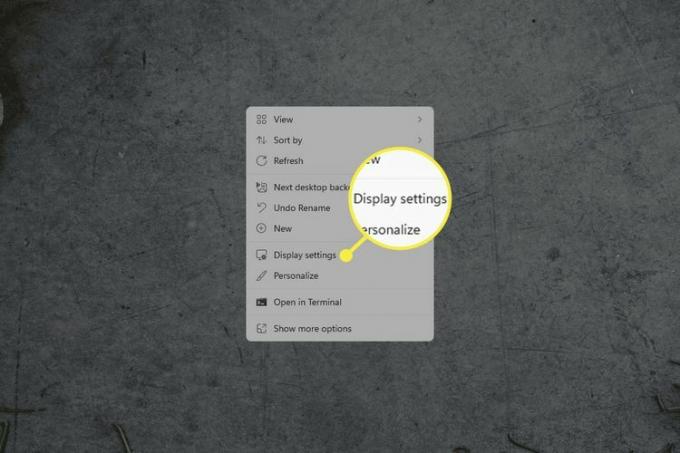
-
Vyberte monitor, který chcete otočit, pokud jich máte více.

Přejděte dolů na Měřítko a rozložení sekce.
-
Vyberte nabídku vedle Orientace displejea vyberte si Krajina nebo Portrét vybrat orientaci. Chcete-li převrátit obrazovku v těchto polohách, máte možnosti Na šířku (převrácené) a Portrét (převrácený).

-
Vybrat Ponechat změny na výzvu k otočení obrazovky.
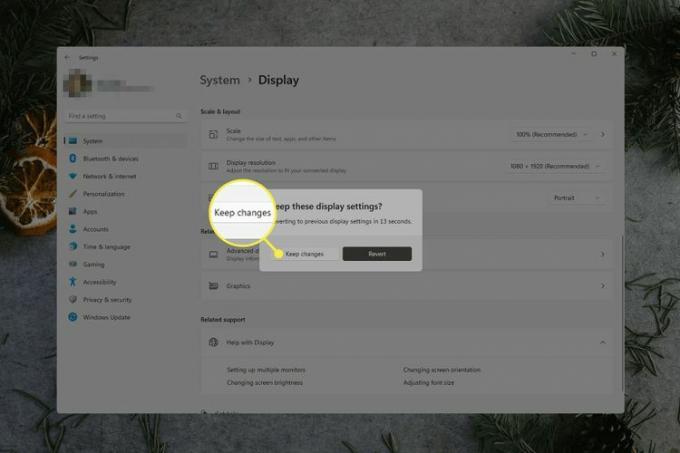
Jakou orientaci obrazovky vybrat
Zde je uvedeno, co tyto čtyři možnosti udělají a proč byste si mohli vybrat jednu před druhou:
- Krajina je výchozí horizontální poloha pro monitory. Tuto orientaci ponechte, pokud nemáte důvod otáčet obrazovku.
- Portrét změní orientaci obrazovky nahoru a dolů. Použití monitoru v režimu na výšku je ideální, pokud váš pracovní prostor nepodporuje režim na šířku nebo pokud potřebujete vidět více dokumentu, fotografie atd.
- Na šířku (převrácené) a Portrét (převrácený) jsou stejné jako ostatní možnosti orientace, ale vše je převráceno. Jedním z případů použití je, když věšíte monitor ze stropu.
Pokud nechcete měnit zobrazení, ale pouze video, které sledujete, můžete otočit pouze video.
Klávesové zkratky pro otočení obrazovky
Zkratka pro otočení nebo převrácení obrazovky ve Windows zahrnuje Ctrl, Alt, a šipky. Například, Ctrl+Alt+Nahoru vrátí obrazovku do výchozí orientace na šířku. Bohužel to funguje pouze tehdy, když vy otočte obrazovku ve Windows 10.
Pokud chcete povolit klávesové zkratky pro otočení obrazovky v systému Windows 11, existují programy třetích stran, které mohou tuto práci provést. Jeden, který se mi líbí, se jmenuje Otočení obrazovky.
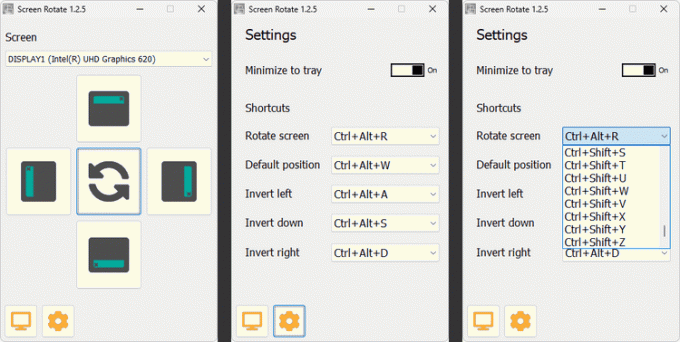
Níže jsou klávesové zkratky pro otočení obrazovky s tímto programem. Můžete je změnit v nastavení.
- Ctrl+Alt+R otočí obrazovku. Opakovaným stisknutím můžete procházet všemi možnostmi.
- Ctrl+Alt+W vrátí orientaci do výchozího režimu na šířku.
- Ctrl+Alt+A obrací vlevo.
- Ctrl+Alt+S obrací dolů.
- Ctrl+Alt+D obrací doprava.
Jak otočit notebook 2 v 1
Pokud váš notebook funguje také jako tablet, měli byste být schopni otočit celý počítač a přepínat mezi zobrazením na výšku nebo na šířku. Pokud to nefunguje, software Zámek otáčení je pravděpodobně zapojen a brání otáčení obrazovky.
Chcete-li to opravit, otevřete Rychlé nastavení klepnutím na ikonu hlasitosti nebo baterie na hlavním panelu (u hodin). Pokud Zámek otáčení je zvýrazněna, je zapnutá a obrazovka se neotáčí – klepnutím ji deaktivujete.
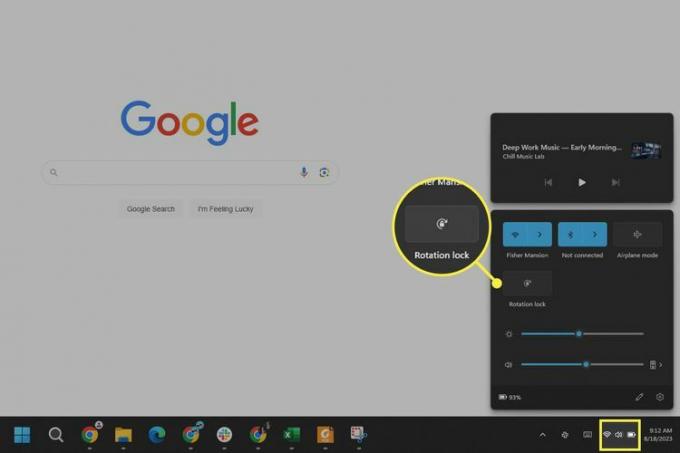
Pokud tuto možnost v Rychlém nastavení nevidíte, vyberte možnost tužka ikonu a přejděte na Přidat > Zámek otáčení > Hotovo.
